目錄
WPSPDF怎麼批量列印 教你快速操作
php小編子墨為您介紹一款名為WPSPDF的實用工具,它能幫助您實現大量列印的操作。無論是處理大量的文件還是需要列印多個文件,WPSPDF都能幫助您快速有效率地完成任務。本文將為您詳細介紹如何使用WPSPDF進行大量列印,讓您能夠輕鬆應對各種文件處理需求。無需繁瑣的操作步驟,只需簡單幾步,您就能完成大量列印,提高工作效率。讓我們一起來了解一下吧!
【列印方法】
依序點選「檔案」功能表列「批次列印」按鈕。
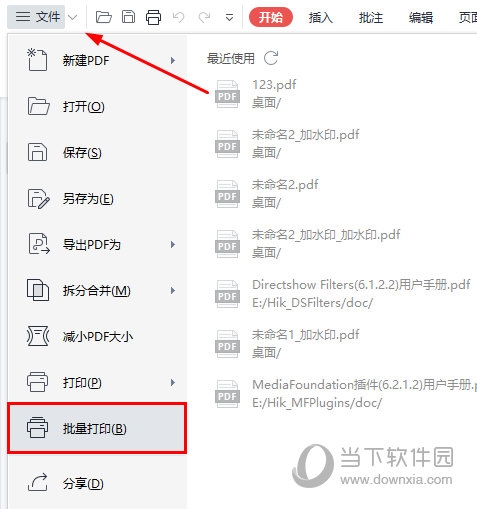
在彈出的「WPS PDF批次列印」介面。
我們可以新增需要列印的檔案/資料夾,查看檔案的頁數等情況,設定列印效果。
若需要列印多份文件,我們可以根據所需透過新增文件或新增資料夾中來新增。
以新增一份文件為例,加入好後,我們可以上下移動文件,來調整文件列印出來的順序。
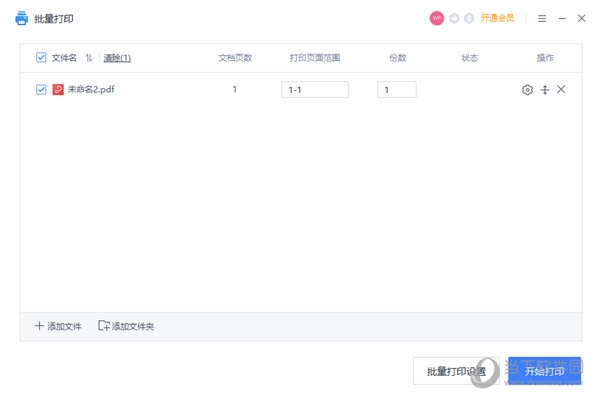
接著我們可以設定列印效果,點擊「設定」或「大量列印設定」按鈕。
在彈出的「列印」對話方塊介面,我們可以設定印表機、列印的頁面、列印方式與列印的內容。
在「基礎設定」處,我們可以選擇連接的印表機以及是否需要灰階列印。
灰階列印可以將彩色內容透過技術列印成由淺到深,不同層次的灰色內容,降低列印的成本。
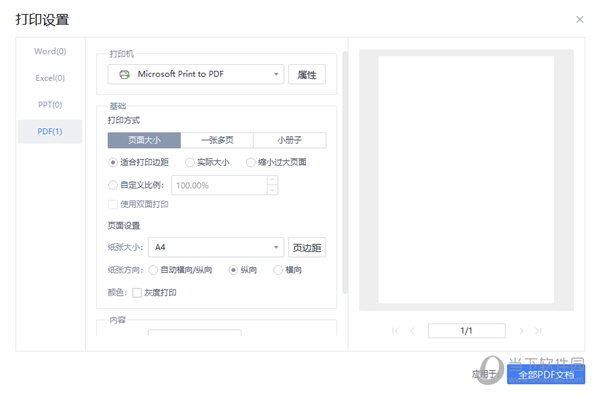
以上是WPSPDF怎麼批量列印 教你快速操作的詳細內容。更多資訊請關注PHP中文網其他相關文章!
本網站聲明
本文內容由網友自願投稿,版權歸原作者所有。本站不承擔相應的法律責任。如發現涉嫌抄襲或侵權的內容,請聯絡admin@php.cn

熱AI工具

Undresser.AI Undress
人工智慧驅動的應用程序,用於創建逼真的裸體照片

AI Clothes Remover
用於從照片中去除衣服的線上人工智慧工具。

Undress AI Tool
免費脫衣圖片

Clothoff.io
AI脫衣器

Video Face Swap
使用我們完全免費的人工智慧換臉工具,輕鬆在任何影片中換臉!

熱門文章
<🎜>:種植花園 - 完整的突變指南
3 週前
By DDD
<🎜>:泡泡膠模擬器無窮大 - 如何獲取和使用皇家鑰匙
3 週前
By 尊渡假赌尊渡假赌尊渡假赌
如何修復KB5055612無法在Windows 10中安裝?
3 週前
By DDD
北端:融合系統,解釋
3 週前
By 尊渡假赌尊渡假赌尊渡假赌
藍王子:如何到達地下室
1 個月前
By DDD

熱工具

記事本++7.3.1
好用且免費的程式碼編輯器

SublimeText3漢化版
中文版,非常好用

禪工作室 13.0.1
強大的PHP整合開發環境

Dreamweaver CS6
視覺化網頁開發工具

SublimeText3 Mac版
神級程式碼編輯軟體(SublimeText3)




